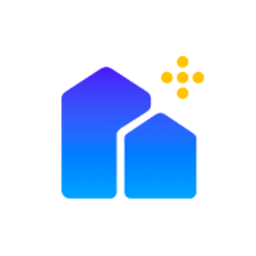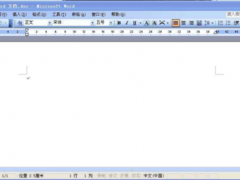Taptap 更改个人信息教程 详细步骤说明
- 作者:bjer
- 来源:CC软件站
- 时间:2025-07-28 08:00
要更改 Taptap 个人信息,请按以下步骤操作:打开应用程序,点击“我的”。点击“个人信息”,编辑头像、昵称、个性签名、性别和生日。点击“保存”确认更改。提示:昵称、个性签名更改需积分,性别变更需重启生效,生日信息仅供显示。

如何在 TapTap 更改个人信息
步骤 1:打开 TapTap 应用程序
首先,在设备上打开 TapTap 应用程序。
步骤 2:点击“我的”
在 TapTap 主界面底部,点击“我的”选项卡。
步骤 3:点击“个人信息”
在个人资料页面上,点击“个人信息”选项。
步骤 4:编辑个人信息
在个人信息页面上,您可以编辑以下内容:
头像:点击头像区域以更改您的头像图片。昵称:点击昵称文本以更改您的用户名。个性签名:点击个性签名文本以更改您的个人简介。性别:点击性别选项以选择您的性别。生日:点击生日文本以输入您的出生日期。步骤 5:保存更改
编辑完个人信息后,点击页面右上角的“保存”按钮保存您的更改。
提示:
更改昵称或个性签名需要花费 100 TapTap 积分。更改性别后,您需要重新启动应用程序才能应用更改。生日信息仅用于显示目的,不会与第三方共享。